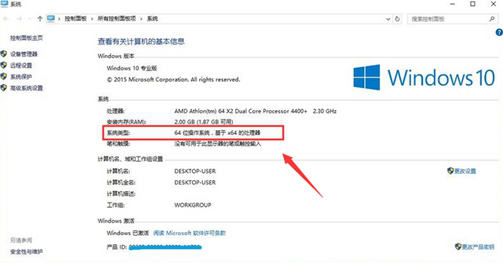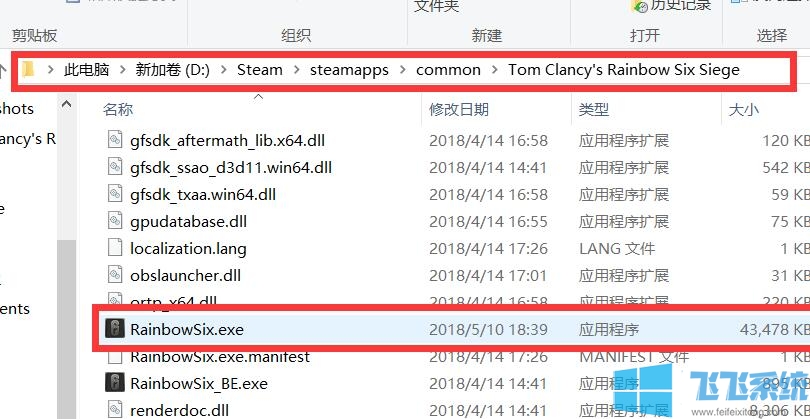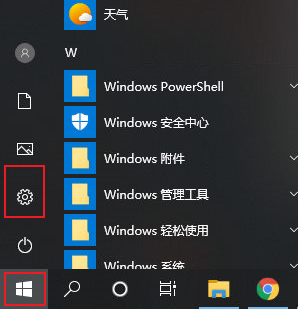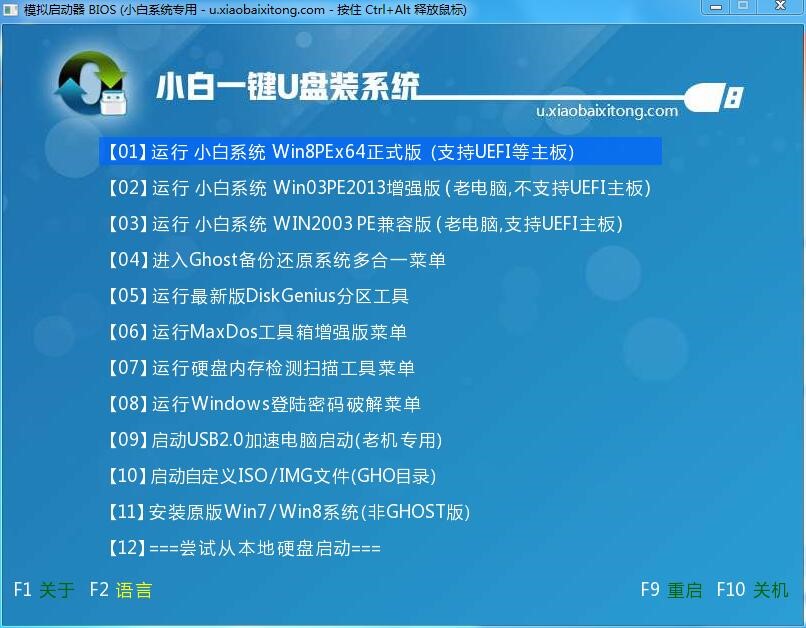- 编辑:飞飞系统
- 时间:2024-02-09
您是否经历过计算机系统崩溃?或者您想重新安装计算机系统以提高性能吗?如果是的话,那么本文将为您提供详细的操作指南,教您如何使用U盘重装win10系统。通过本文的指导,您将能够轻松完成系统重装,让您的电脑焕然一新。

刀具原材料:
在U盘重装win10系统之前,我们需要准备以下工具和材料:
电脑品牌和型号:HP Pavilion 15
操作系统版本:Windows 10家庭版
软件版本:Windows 10安装介质创建工具
:
正文:
1.下载Windows 10安装介质制作工具
首先,我们需要下载Windows 10安装介质创建工具。这个工具可以帮助我们创建一个可启动的USB闪存驱动器,用于安装新系统。您可以在微软官网找到该工具,按照提示下载并安装。
2.制作U盘启动盘
下载并安装媒体创建工具后,我们需要使用它来创建可启动的USB闪存驱动器。插入空白USB 闪存驱动器并打开安装介质创建工具。在工具界面上,选择“为其他计算机创建安装介质(USB闪存驱动器、DVD或ISO文件)以安装Windows 10”,然后单击“下一步”。
3.选择系统版本和语言
在下一步中,您需要选择要安装的系统版本和语言。根据您的需要选择适当的选项,然后单击“下一步”。
4.选择U盘
在接下来的步骤中,您需要选择要用于安装系统的USB 驱动器。确保选择正确的USB 驱动器并单击“下一步”。
5.开始制作启动U盘
最后一步,您只需点击“下一步”即可开始制作启动U盘。这个过程可能需要一些时间,所以请耐心等待。
:
总结:
通过以上步骤,您已经成功创建了可启动U盘,准备重装win10系统了。接下来只需将U盘插入需要重装系统的电脑中,按照提示操作即可。希望本文的操作指南能够对您有所帮助,让您的电脑焕然一新!
使用U盘重装win10系统,使用U盘重装win10系统,如何使用U盘重装win10系统